- Der Kein Weg Bei Discord tritt ein Fehler auf, wenn der ISP/das Netzwerk auf der Benutzerseite keine Verbindung zum Server herstellen kann.
- Als ersten Vorschlag sollten Sie die Firewall-Einstellungen für Discord überprüfen.
- Das Leeren des DNS erwies sich in mehreren Fällen als effiziente Lösung.
- Wenn Sie auf das stoßen Kein Weg Wenn in Discord ein Fehler auftritt, stellen Sie sicher, dass Sie die Einstellung „Quality of Service High Packet Priority“ anpassen.
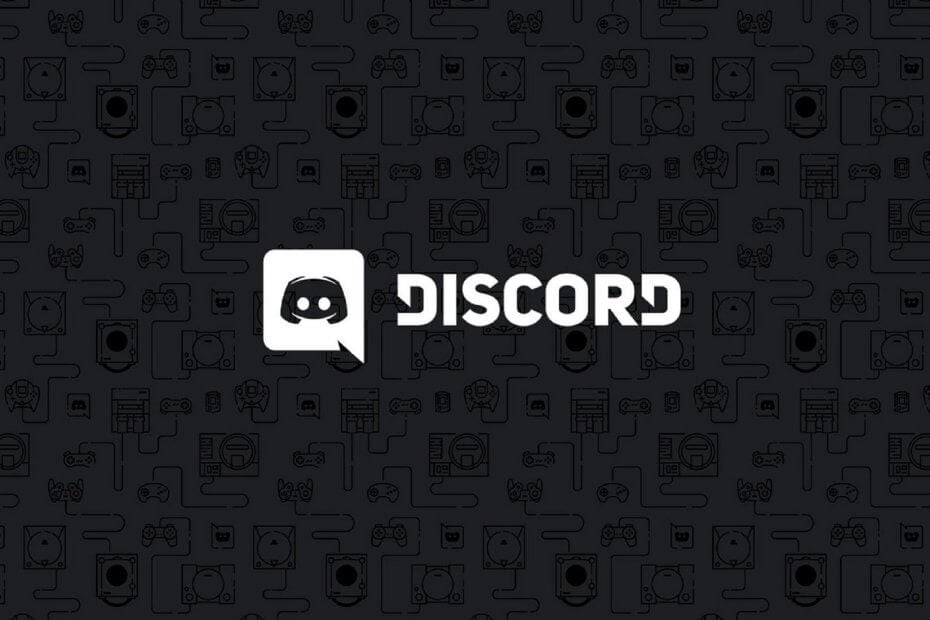
Viele Spieler nutzen den Voice-Chat von Discord zum Spielen. Allerdings kann ein No Route Discord-Fehler auftreten, wenn einige Benutzer versuchen, eine Verbindung mit einem Sprachkanal herzustellen. Daher können sie den Voice-Chat in Discord nicht nutzen.
Auch wenn dies ein ziemlich lästiges Problem sein könnte, müssen Sie sich keine Sorgen machen! Wir haben einige Methoden, um es einfach und mühelos loszuwerden.
Da es wichtig ist, die Gründe für das Auftreten dieses Fehlers zu kennen, empfehlen wir Ihnen, die folgenden Informationen zu überprüfen.
Was kann den No Route Discord-Fehler verursachen?
Bevor Sie versuchen, dieses lästige Problem zu beheben, sollten Sie sich über seine Ursachen im Klaren sein. Dies tritt auf, wenn Sie versuchen, eine Verbindung zu einem Sprachkanal auf einem Discord-Server herzustellen und der ISP/das Netzwerk auf der Benutzerseite keine Verbindung herstellen kann.
Daher wird die App häufig durch ein Problem im Zusammenhang mit Aussetzern, VPNs und Firewall-Einschränkungen daran gehindert, eine Verbindung zu einem Sprachserver herzustellen.
Es gibt einige mögliche Lösungen für den No Route Discord-Fehler und wir stellen Ihnen die besten davon vor.
Wie kann Discord ohne Probleme am Laufen gehalten werden?
Discord ist jetzt das einzige kostenlose Messaging-Tool, das Sie mit allen Ihren Gaming-Kommunikationskanälen in Verbindung hält. Um vor Verbindungs-, Server- oder einfach Anmeldefehlern zu schützen, können Sie Opera GX verwenden, den einzigen Gaming-Browser mit Discord-Integration und -Optimierung.
Opera GX sorgt dafür, dass Sie angemeldet bleiben, sodass keine Authentifizierungsprobleme auftreten. Darüber hinaus können Sie in diesem Fall jederzeit den Zugriffsserver wechseln, indem Sie die kostenlose integrierte VPN-Funktion von Opera nutzen. Zu guter Letzt können Sie auswählen, wie viele Ressourcen jede Registerkarte verbrauchen soll, sodass Sie die gesamte Leistung Ihres PCs auf Ihre Hauptaktivitäten wie Spielen, Handeln, Bearbeiten usw. konzentrieren können.

Opera GX
Holen Sie sich ab sofort das beste Discord-Erlebnis auf Opera GX!Wie behebe ich den No Route Discord-Fehler?
1. Starten Sie den Router neu
Expertentipp:
GESPONSERT
Einige PC-Probleme sind schwer zu lösen, insbesondere wenn es um fehlende oder beschädigte Systemdateien und Repositorys Ihres Windows geht.
Stellen Sie sicher, dass Sie ein spezielles Werkzeug verwenden, z Festung, das Ihre beschädigten Dateien scannt und durch die neuen Versionen aus dem Repository ersetzt.
Versuchen Sie zunächst, Ihren PC und Router neu zu starten. Um den Router neu zu starten, ziehen Sie den Netzstecker. Warten Sie einige Minuten und schließen Sie es dann wieder an.
Sie können die Anwendung auch neu starten, damit das Windows-System alle Probleme prüft und sie bei Bedarf behebt.
2. Überprüfen Sie die Firewall-Einstellungen für Discord
- Schlagen Sie die Windows Taste.
- Typ Firewall, dann auswählen Windows Defender-Firewall um das zu öffnen Schalttafel Applet.
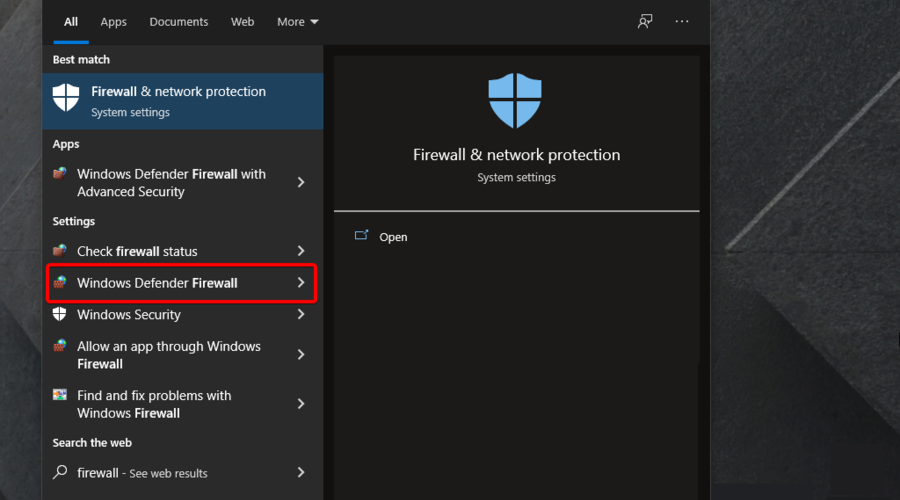
- Klicken Lassen Sie eine App oder Funktion über die Windows Defender-Firewall zu um die direkt unten angezeigte erlaubte App-Option zu öffnen.

- Drücke den Einstellungen ändern Möglichkeit.

- Aktivieren Sie dann alle Kontrollkästchen für Discord, falls diese nicht aktiviert sind.
- Drücken Sie die Taste OK Taste.
3. Deaktivieren Sie die Einstellung „Quality of Service High Packet Priority aktivieren“.
- Drücke den Gang Klicken Sie unten links in Discord auf die Schaltfläche, um weitere Optionen zu öffnen.

- Gehe zu Sprache und Video.

- Scrollen Sie nach unten und schalten Sie um Aktivieren Sie Quality of Service mit hoher Paketpriorität Option aus.
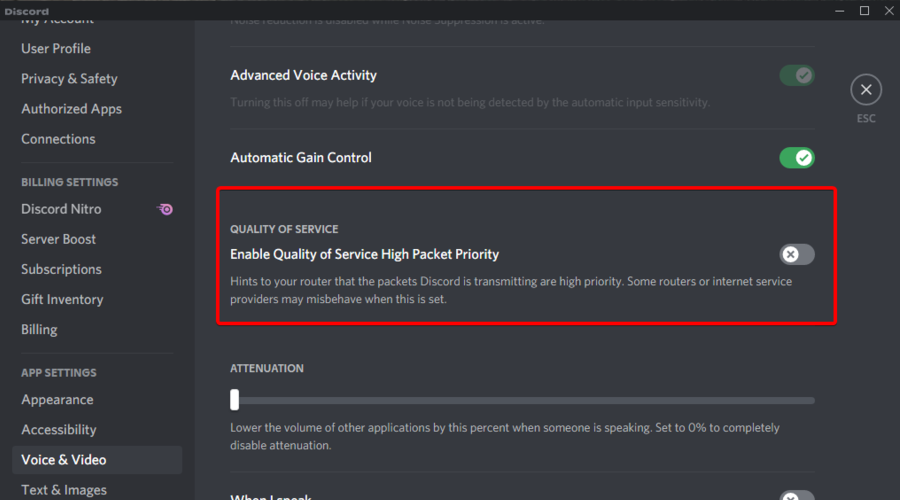
- Nachdem Sie diese Option deaktiviert haben, starten Sie Discord neu.
Die Verwendung der hohen Paketpriorität der Dienstqualität bietet die beste Latenz. Diese Funktion ist in Discord standardmäßig aktiviert, aber einige Router oder ISPs (Internetdienstanbieter) verhalten sich möglicherweise falsch, wenn diese Option in den Discord-Einstellungen aktiviert ist.
Discord ausschalten Aktivieren Sie Quality of Service mit hoher Paketpriorität Diese Option kann den Fehler „Keine Route“ für einige Benutzer beheben.
4. Deaktivieren Sie die VPN-Software
- Schlagen Sie die Windows Schlüsselart Netzwerk, dann auswählen Netzwerkverbindungen anzeigen, um das direkt unten gezeigte Systemsteuerungs-Applet zu öffnen.
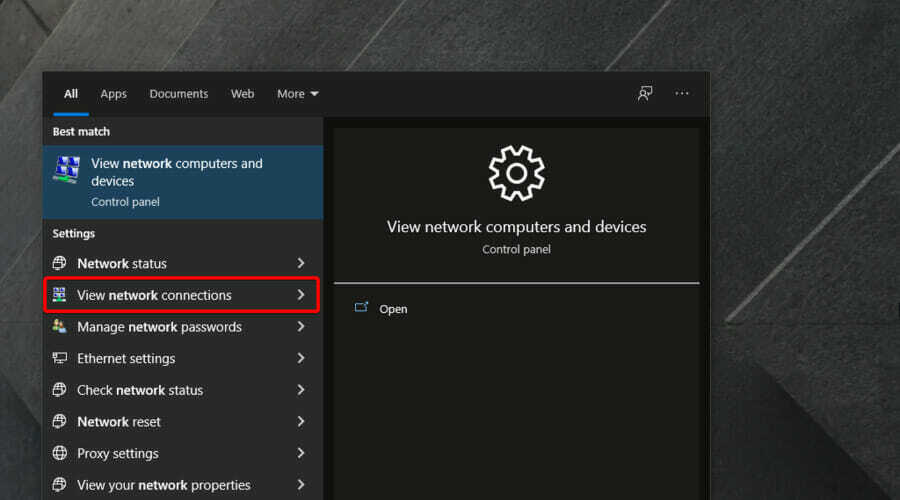
- Klicken Sie dort mit der rechten Maustaste auf Ihr VPN und wählen Sie es aus Deaktivieren.

- Versuchen Sie dann, bei deaktiviertem VPN eine Verbindung zu einem Sprachkanal in Discord herzustellen.
Der No-Route-Fehler kann auf Discord auftreten, wenn Benutzer es verwenden VPN-Software das das User Datagram Protocol nicht nutzt.
5. Deinstallieren Sie die Antivirensoftware
- Verwenden Sie die folgende Tastenkombination: Windows + R.
- Eingang appwiz.cpl im Feld „Öffnen“ und klicken Sie dann auf OK , um das Applet „Programme und Funktionen“ zu öffnen.

- Wählen Sie Ihre aufgelistete Antivirensoftware aus und klicken Sie auf Deinstallieren Möglichkeit.

- Klicken Ja bei jeder sich öffnenden Bestätigungsaufforderung.
- Starten Sie Windows neu, nachdem Sie die Antivirensoftware deinstalliert haben.
6. Leeren Sie den DNS
- Schlagen Sie die Windows Schlüsselart cmd, und klicken Sie dann mit der rechten Maustaste darauf Eingabeaufforderung Ergebnis anzeigen und auswählen Als Administrator ausführen.

- Geben Sie zunächst den folgenden Befehl ein und drücken Sie dann Eingeben:
ipconfig /release - Als nächstes kopieren Sie dies, fügen Sie ein und drücken Sie Eingeben:
ipconfig /flushdns - Verwenden Sie dann den folgenden Befehl und vergessen Sie nicht zu drücken Eingeben:
ipconfig /renew - Starten Sie Windows neu, nachdem Sie den DNS geleert haben.
Welche Vorfälle wurden dieses Jahr mit Discord aufgezeichnet?
Da es wichtig ist, die häufigsten Discord-Probleme zu kennen, empfehlen wir dringend, auf die zuzugreifen Geschichte der Discord-Vorfälle.
Die Produzenten stellten sicher, dass sie jeden Tag den Status der App lieferten. Das Bild unten zeigt ein Beispiel dafür.
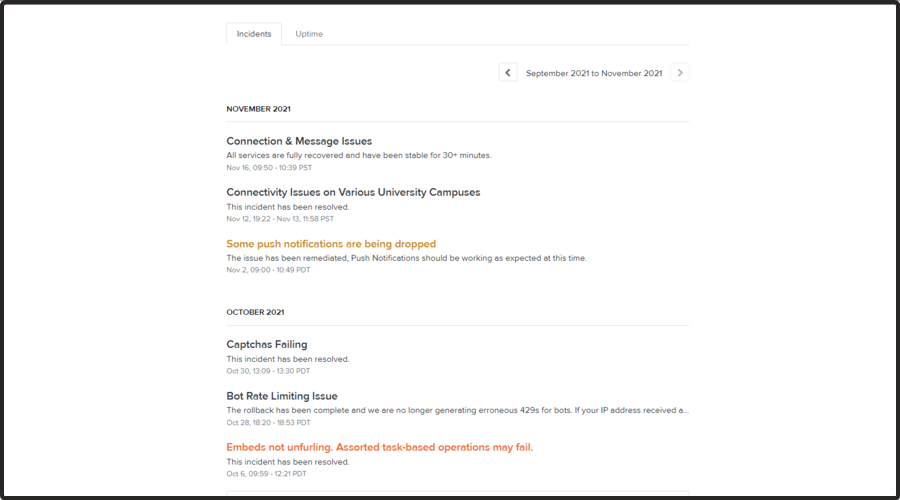
Wie wir sehen können, zeichnet Discord die folgenden Vorfälle für die letzten 2 Monate des Jahres 2021 auf:
- Oktober – Captchas schlagen fehl (dieses Problem scheint behoben worden zu sein), Problem mit der Begrenzung der Bot-Rate (das Rollback wurde durchgeführt). vollständig, daher werden für Bots keine fehlerhaften 429 mehr generiert) und Ebeds entfalten sich nicht (dies war auch der Fall). beschlossen).
- November – Verbindungs- und Nachrichtenprobleme (alle Dienste sind vollständig wiederhergestellt), Verbindungsprobleme an verschiedenen Universitäten Campussen (der Vorfall wurde behoben) und einige Push-Benachrichtigungen werden gelöscht (das Problem wurde behoben). behoben).
Sie sollten auch daran denken, dass bei der Nutzung von Discord a Im Hauptprozess kann ein JavaScript-Fehler auftreten. Um herauszufinden, wie Sie das Problem lösen können, schauen Sie sich unseren speziellen Leitfaden an.
Diese Lösungen gehören zu den allgemein bestätigten Korrekturen für den No-Route-Fehler von Discord. Benutzer, die das gleiche Problem mit unterschiedlichen Optionen behoben haben, können dies gerne im Kommentarbereich unten teilen.
![Discord-Setup-Fehler: Fehler beim Extrahieren des Installationsprogramms [FIX]](/f/06497802e8d885ac0a8147f979eaf5c4.webp?width=300&height=460)
![Discord-Bildschirmfreigabe funktioniert nicht [Vollständige Anleitung]](/f/5bac6d409bfb9e0cc0acd2a10dfc3939.jpg?width=300&height=460)
